win10电脑有网但浏览器打不开网页如何处理
更新时间:2023-04-17 09:55:34作者:runxin
相信许多用户在操作win10电脑的时候,也都会用到浏览器工具来进行搜索相关的网站,方便用户能够获取一些信息,然而近日有用户的win10电脑在连接网络的情况下却遇到了浏览器打不开网页的问题,面对这种情况小编在这里就来教大家win10电脑有网但浏览器打不开网页处理方法。
具体方法:
方法一
1、按下键盘win+r组合键,打开运行(以管理员方式运行)选项,在运行对话框输入 cmd 点击确定。
2、进入命令行界面,输入 netsh winsock reset 命令,点击确定。
3、重置winsock成功,重启电脑问题解决。

方法二
1、右键点击桌面的【网络】图标,在弹出的菜单中选择【属性】选项,进入网络属性界面点击打开右上角【更改适配器设置】。
2、进入网络列表界面,找到当前正在连接的网络,右键点击选择【属性】。
3、在网络设置对话框,找到【Microsoft网络适配器多路传送协议】选择,然后点击左下角【安装】。
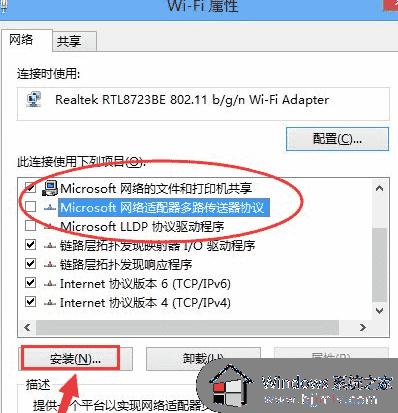
4、在弹出的网络功能栏中选择【协议】。
5、选择【可靠多播协议】,点击右下角【确定】,安装成功问题解决。
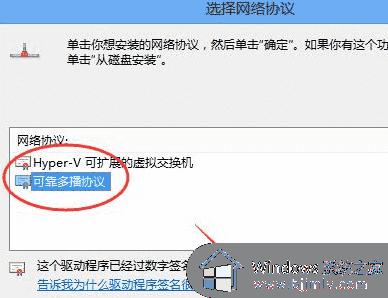
上述就是小编带来的win10电脑有网但浏览器打不开网页处理方法了,碰到同样情况的朋友们赶紧参照小编的方法来处理吧,希望能够对大家有所帮助。
win10电脑有网但浏览器打不开网页如何处理相关教程
- win10电脑有网,但是打不开浏览器怎么回事 win10有网络但是浏览器打不开网页如何解决
- 谷歌浏览器win10打不开网页怎么办 win10电脑浏览器打不开网页但能上网处理方法
- win10能上网但是浏览器打不开网页怎么办?win10可以上网但是打不开网页解决方案
- win10自带浏览器edge打不开网页怎么办 win10微软edge浏览器打不开网页处理方法
- win10自带浏览器打不开网页怎么办 win10系统浏览器打不开网页处理方法
- windows10edge浏览器打不开网页怎么办 windows10的edge浏览器打不开网页如何修复
- win10电脑网页卡顿怎么办 win10浏览器网页卡顿如何解决
- windows10浏览器打不开网页怎么办 windows11浏览器无法打开网页解决方法
- 谷歌浏览器打开网页很慢是怎么回事 谷歌浏览器打开网页特别慢的解决教程
- win10edge无法访问网页怎么办 如何解决win10电脑有网络但是edge打不开网页
- win10如何看是否激活成功?怎么看win10是否激活状态
- win10怎么调语言设置 win10语言设置教程
- win10如何开启数据执行保护模式 win10怎么打开数据执行保护功能
- windows10怎么改文件属性 win10如何修改文件属性
- win10网络适配器驱动未检测到怎么办 win10未检测网络适配器的驱动程序处理方法
- win10的快速启动关闭设置方法 win10系统的快速启动怎么关闭
热门推荐
win10系统教程推荐
- 1 windows10怎么改名字 如何更改Windows10用户名
- 2 win10如何扩大c盘容量 win10怎么扩大c盘空间
- 3 windows10怎么改壁纸 更改win10桌面背景的步骤
- 4 win10显示扬声器未接入设备怎么办 win10电脑显示扬声器未接入处理方法
- 5 win10新建文件夹不见了怎么办 win10系统新建文件夹没有处理方法
- 6 windows10怎么不让电脑锁屏 win10系统如何彻底关掉自动锁屏
- 7 win10无线投屏搜索不到电视怎么办 win10无线投屏搜索不到电视如何处理
- 8 win10怎么备份磁盘的所有东西?win10如何备份磁盘文件数据
- 9 win10怎么把麦克风声音调大 win10如何把麦克风音量调大
- 10 win10看硬盘信息怎么查询 win10在哪里看硬盘信息
win10系统推荐